批次設定顧客類別
| ■ 說明 |
當您有多筆顧客資料須設定或更改『顧客類別』時,可使用批次作業,即可不用逐筆進入資料進行修改,加快修改速度
在系統中任何有顧客資料清單的頁面都可操作批次作業,下方我們透過「顧客資料」及「顧客消費累計與分析」報表做示範,請依下述步驟操作:
| ■ 操作方法 |
1.選取欲設定顧客類別的項目(選取方式可參考此篇)

2.點選右鍵→『批次作業』→『顧客類別』
.png)
6.將清單重新搜尋一次,即可看到剛改為VIP的顧客欄位底色以不同顏色顯示

【假設情境】- 希望將過去一年內消費滿3萬元的顧客轉為VIP,該如何處理呢?
1.點選『報表中心』→『統計分析』,依照您的需求篩選日期區間,項目選擇『顧客消費累計分析』,接著按下『確定』
您也可透過篩選「設計師」或「計算方式」查詢更進一步的結果
2.系統會自動依照消費金額進行排序,您即可輕鬆找出消費滿3萬元的顧客,並將其一次選取後批次修改顧客類別
3.又或者可以使用顧客消費金額級數來取代金額限制
(1) 點選『消費級別』
(1) 點選『消費級別』
(2) 點選欲更改的級數後按滑鼠右鍵→點選『顧客清單』
4.將此級數顧客全選(Ctrl+A)後按下右鍵→『批次作業』→『顧客類別』,即可批次變更全部顧客的顧客類別
| ■ 補充說明 |
若您的店內有習慣將顧客做分級,且需要一次將某個顧客類別的顧客改為另一種類別,例如每3個月重新將所有顧客做分級,可以透過『資料建檔』→『資料處理』→『快速批次修改顧客資料』
.png)
切換至『一般』頁籤,於類別勾選欲調整的顧客類別,並於右側快速批次修改欄位選擇〝類別〞與欲更改的類別後點選《確定執行》即可快速完成調整



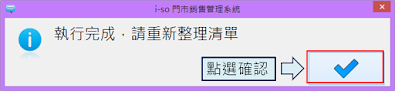






.png)